电脑win11系统保护里面怎么系统还原详细步骤
1、首先需要在桌面找到此电脑图标然后点击鼠标右键再选择里面的属性点击进去
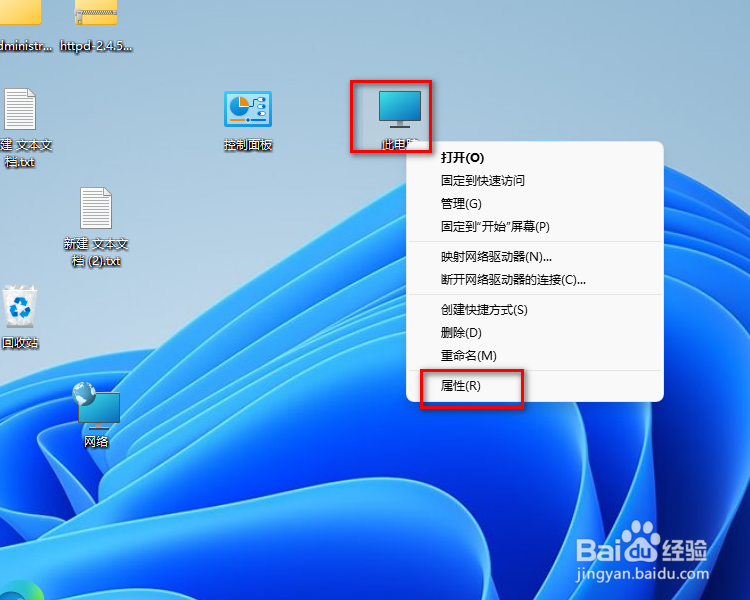
2、再进去属性的关于界面要在里面找到系统保护这个选项然后用鼠标鼠标点击一下进去系统的属性界面
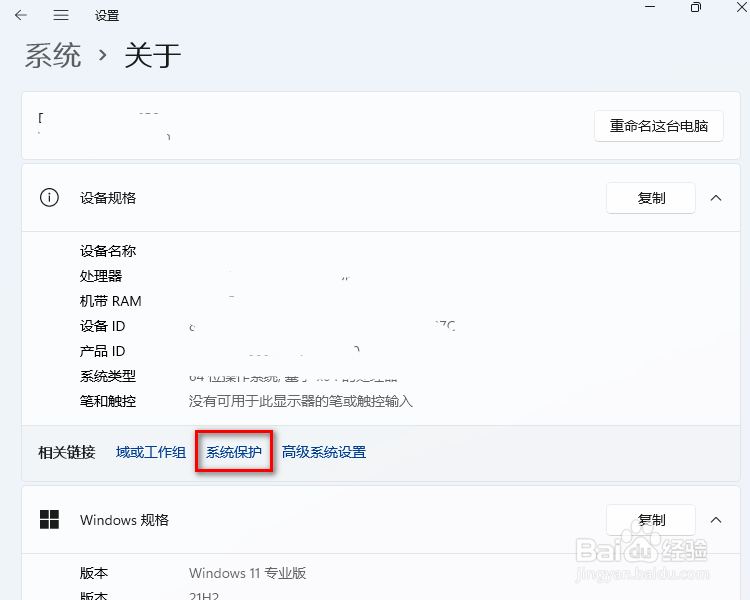
3、要还原系统首先就必须保证之前有创建过系统保护文件,首先看一下保护设置是不是开启状态,如果不是开启状态说明以前没有创建过备份是没有办法还原的
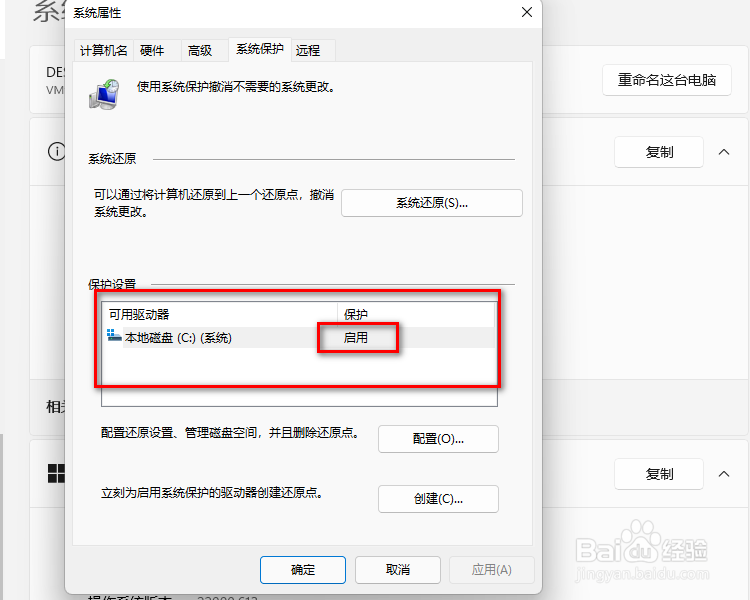
4、如果以前创建过系统保护,(注意了开启系统保护没有创建备份还是没有用的)那么现在点击系统还原的这个选项
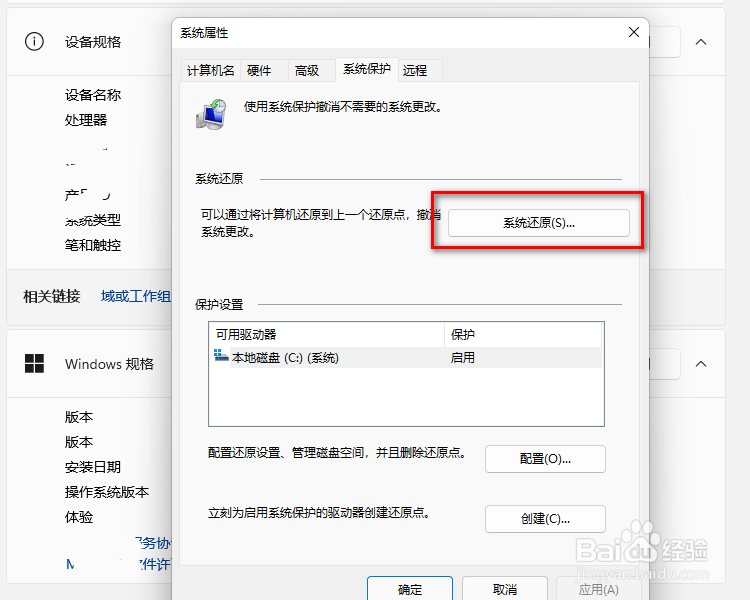
5、他会弹出来了一个功能介绍界面,如果你创建过多个备份就需要选择另一个还原点,然后点击下一页
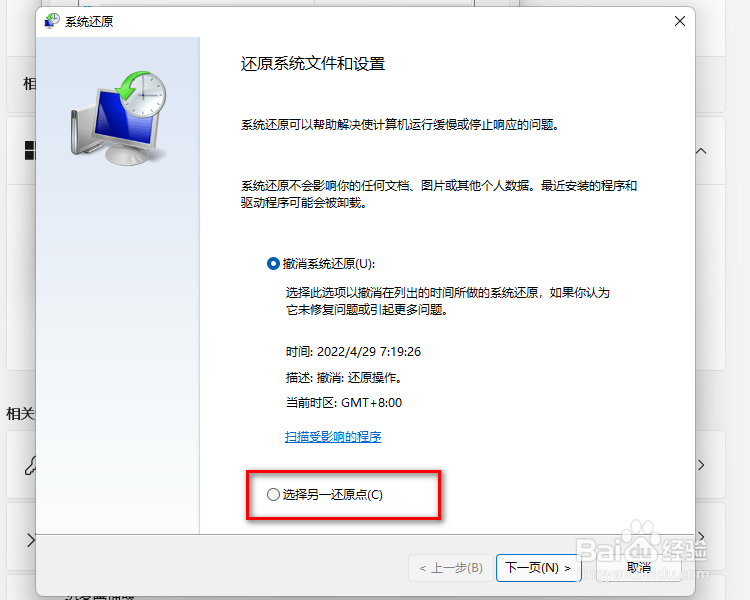
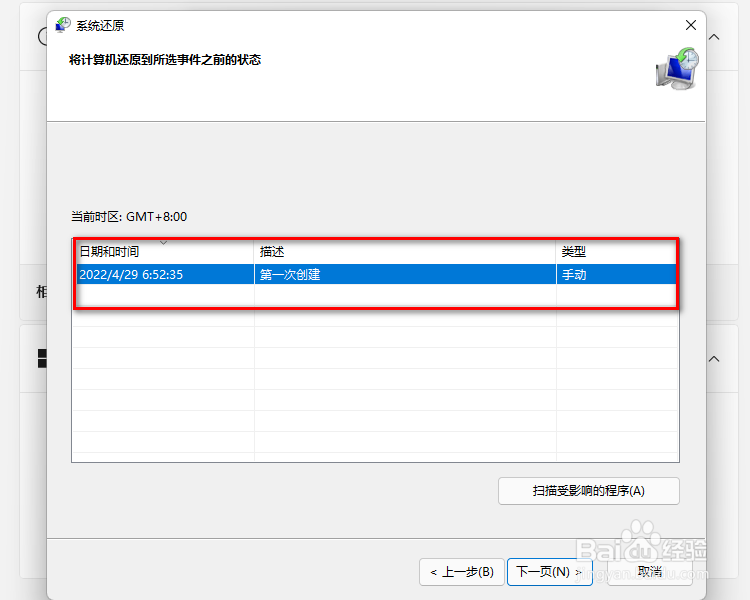
6、如果是只创建过一个,就先选择创建的名称然后直接点击下一页
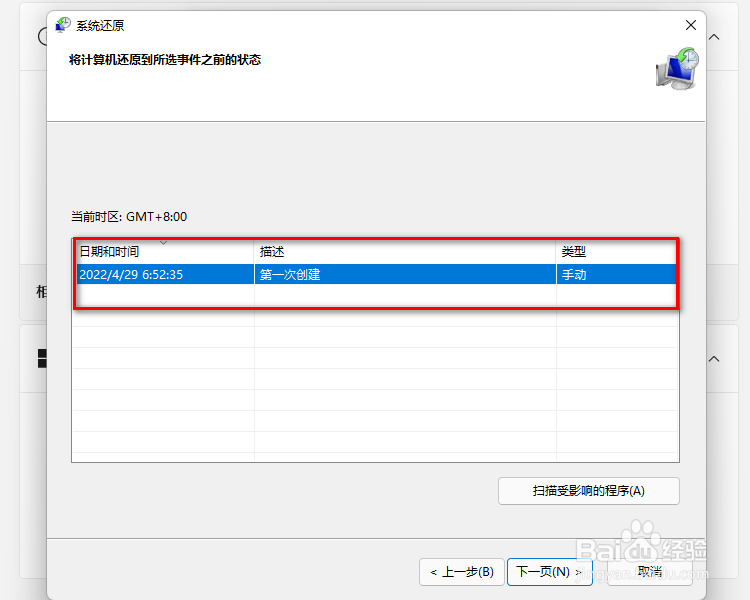
7、这里可以先扫描一下那些软件会被卸载,首先点击扫描受系统的程序
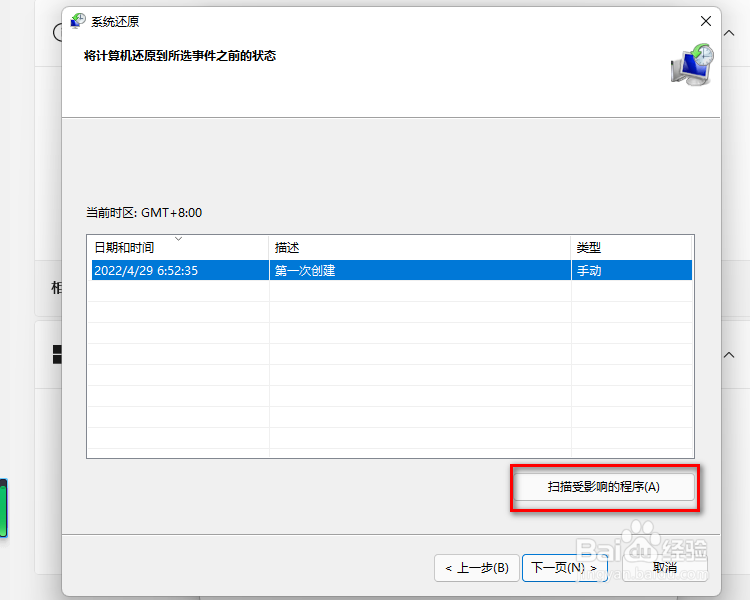
8、我是因为刚才创建以后没有安装过软件所以没有受影响的文件(如果你们有先记住还原以后重新安装一下)

9、检测好以后如果需要还原就点击下一页,然后点击完成
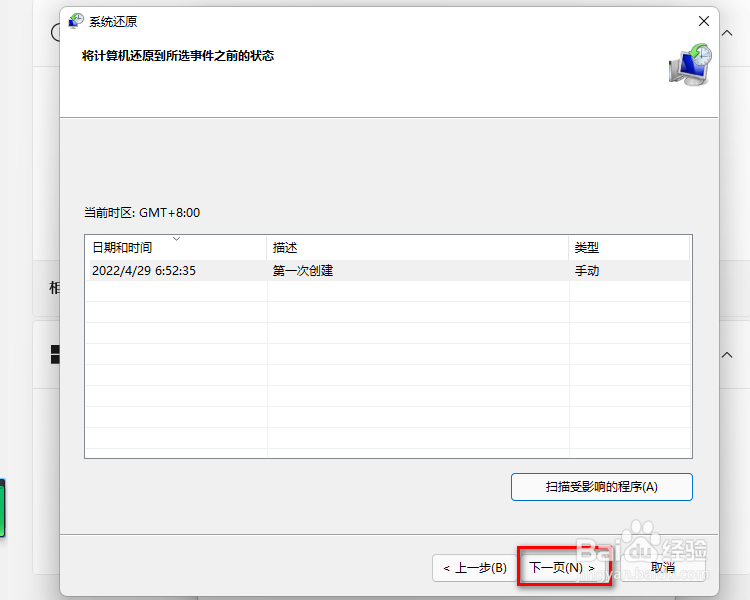
10、需要注意了在系统还原的过程中不能断电或者关机啊否则等一下开机不了系统崩溃
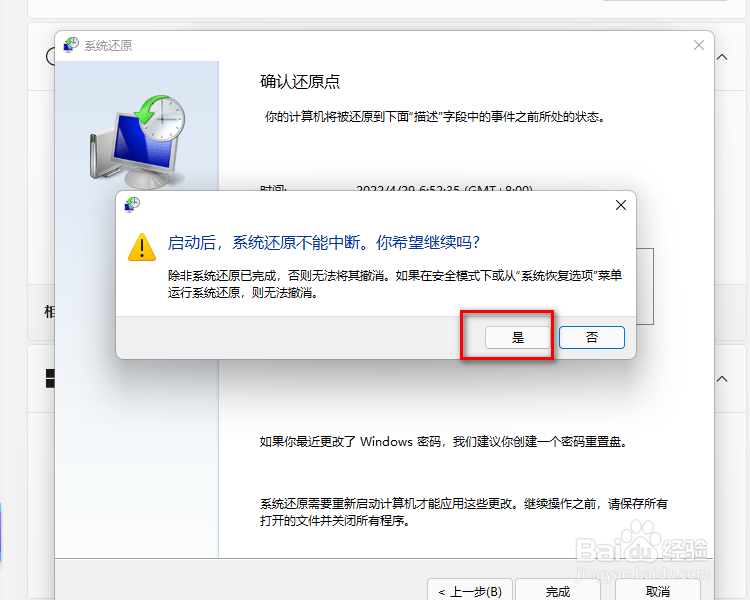
11、接下来就是等待不用管他,他会全自动,还原成功以后系统就会变得和你当初创建备份时候一模一样了

声明:本网站引用、摘录或转载内容仅供网站访问者交流或参考,不代表本站立场,如存在版权或非法内容,请联系站长删除,联系邮箱:site.kefu@qq.com。
阅读量:52
阅读量:124
阅读量:195
阅读量:45
阅读量:189